Terakhir ditinjau 2 Desember 2022
Grup Microsoft 365 adalah layanan yang berfungsi dengan alat Microsoft 365 yang sudah Anda gunakan sehingga Anda bisa berkolaborasi dengan rekan satu tim saat menulis dokumen, membuat lembar bentang, mengerjakan rencana proyek, menjadwalkan rapat, atau mengirim email.
Artikel ini akan membantu memperkenalkan tentang grup dan menyediakan beberapa tautan bermanfaat untuk langkah berikutnya.
|
Untuk berita dan video terbaru tentang Grup Microsoft 365 lihat Blog Office |
Tips:
-
Jika Anda mencari informasi tentang menggunakan Outlook grup kontak untuk mengirim email ke daftar orang- seperti sekelompok teman - lihat Membuat grup kontak atau daftar distribusi di Outlook untuk PC.
-
Untuk mempelajari tentang Microsoft Family Safety dan bagaimana grup keluarga membantu Anda tetap terhubung dengan anggota keluarga dan menjaga mereka tetap aman di Windows 10, perangkat Xbox, dan perangkat Android, lihat Grup microsoft keluarga.
Apa itu Grup Microsoft 365?
Grup di Microsoft 365 memungkinkan Anda memilih sekumpulan orang yang ingin Anda ajak berkolaborasi dan dengan mudah menyiapkan kumpulan sumber daya untuk dibagikan orang-orang tersebut. Sumber daya seperti kotak masuk Outlook bersama, kalender bersama, atau pustaka dokumen untuk berkolaborasi pada file.
Anda tidak perlu khawatir memberikan izin secara manual untuk semua sumber daya itu sebab menambahkan anggota ke dalam grup otomatis memberi mereka izin yang mereka perlukan ke alat yang tersedia dalam grup. Selain itu, grup adalah pengalaman baru dan disempurnakan untuk apa yang kami gunakan untuk menggunakan daftar distribusi atau kotak surat bersama untuk.
Tips: Untuk informasi tentang memutakhirkan daftar distribusi tradisional Anda ke Grup Microsoft 365, lihat Mengapa Anda harus memutakhirkan daftar distribusi Anda ke grup di Outlook.
Jenis grup mana yang harus Anda buat?
Saat Anda sedang mempertimbangkan opsi, penting untuk diingat bahwa satu ukuran jarang pas semua. Tim yang berbeda mungkin lebih suka bekerja dengan cara yang berbeda dan Microsoft 365 memiliki alat untuk memungkinkan kolaborasi dalam bentuk apa pun yang disukai tim Anda.
Jika tim Anda lebih suka berkolaborasi melalui email dan memerlukan kalender bersama: Buat Grup Microsoft 365 di Outlook.
Jika tim Anda ingin berkolaborasi dalam lingkungan obrolan tetap atau menggunakan aplikasi yang disematkan: Buat Microsoft Team.
Jika Anda ingin membuat forum diskusi yang besar dan terbuka untuk perusahaan Anda - misalnya untuk pengumuman dan diskusi tingkat eksekutif: Membuat grup di Yammer.
Anda dapat membuat Grup Microsoft 365 dari berbagai alat termasuk Outlook, Outlook di web, Outlook Mobile, SharePoint, Planner, Teams, dan banyak lagi. Alat mana yang Anda pilih untuk memulai tergantung pada jenis grup yang anda kerjakan. Misalnya, di Microsoft, kami cenderung memulai dari Outlook ketika membuat Grup yang ditata di sekitar email dan kalender. Jika Grup untuk komunikasi berskala perusahaan, kami cenderung memulai dengan Yammer. Untuk kolaborasi berbasis obrolan, kami akan memulai Grup dari Microsoft Teams.
Saat membuat grup, Anda harus memutuskan apakah grup tersebut akan menjadi grup pribadi atau grup publik. Konten dalam grup publik bisa dilihat oleh siapa pun di organisasi Anda, dan siapa pun di organisasi Anda bisa bergabung dalam grup. Konten dalam grup privat harus dilihat oleh anggota grup dan orang-orang yang ingin bergabung dalam grup privat harus disetujui oleh pemilik grup.
Catatan: Saat ini, grup yang dibuat dari Outlook di web adalah grup pribadi secara default.
Tidak ada grup publik atau grup pribadi yang dapat dilihat atau diakses oleh orang di luar organisasi, kecuali orang tersebut diundang secara khusus sebagai tamu.
Untuk informasi selengkapnya tentang mengubah grup Anda dari Publik ke Pribadi (atau sebaliknya), lihat Menjadikan grup Microsoft 365 publik atau pribadi.
Pemilik, Anggota, dan Tamu
Pemilik grup adalah moderator grup. Mereka dapat menambahkan atau menghapus anggota serta memiliki izin unik seperti kemampuan untuk menghapus percakapan dari kotak masuk bersama atau mengubah berbagai pengaturan tentang grup. Pemilik grup bisa mengganti nama grup, memperbarui deskripsi atau gambar, dan lainnya. Jika Anda terbiasa dengan peran SharePoint, pemilik grup adalah admin kumpulan situs.
Tips: Praktik terbaik adalah memiliki setidaknya dua pemilik untuk Grup, jika Anda bisa. Dengan demikian, jika satu pemilik tidak tersedia, pemilik lain dapat membuat perubahan pada Grup.
Anggota grup adalah pengguna biasa dalam organisasi yang menggunakan grup untuk berkolaborasi. Mereka bisa mengakses semuanya dalam grup tapi tidak bisa mengubah pengaturan grup. Di dunia SharePoint, anggota grup adalah anggota situs. Untuk informasi tentang menambahkan atau menghapus anggota grup, lihat Menambahkan dan menghapus anggota grup di Outlook.
Tamu sama seperti anggota grup, tetapi mereka dari luar organisasi. Secara default, pengguna Anda dapat mengundang tamu untuk bergabung dalam grup, dan Anda dapat mengontrol pengaturan tersebut. Untuk informasi selengkapnya, lihat Akses tamu di grup Microsoft 365.
Pilih tipe Grup yang ingin digunakan:
Jika Anda lebih menyukai mode kolaborasi kotak masuk bersama, pengalaman grup di Outlook adalah untuk Anda. Dengan membuat grup di Outlook, Anda akan mendapatkan:
-
Kotak Masuk bersama– Untuk percakapan email antar anggota. Kotak masuk ini memiliki alamat email dan dapat diatur untuk menerima pesan dari orang di luar grup dan bahkan dari luar organisasi, seperti daftar distribusi tradisional.
-
Kalender Bersama – Untuk menjadwalkan acara yang terkait dengan grup
-
Pustaka Dokumen SharePoint– Tempat terpusat bagi grup untuk menyimpan dan membagikan file
-
Buku Catatan OneNote Bersama – Untuk mengumpulkan ide, riset, dan informasi
-
Situs Tim SharePoint– Repositori terpusat untuk informasi, tautan, dan konten yang terkait dengan grup
-
Planner– Untuk menetapkan dan mengelola tugas proyek di antara anggota grup
Anda tidak perlu membuat sumber daya tersebut secara manual; membuat grup otomatis akan membuat sumber daya tersebut dan menetapkan izin yang diperlukan untuk anggota grup sehingga mereka dapat langsung mulai menggunakannya.
Anda dapat mengakses sumber daya ini melalui klien desktop Microsoft Outlook yang sudah tidak asing lagi (2016 atau yang lebih baru), melalui Outlook di web, melalui Outlook 2016 untuk Mac (hanya kotak masuk bersama), atau melalui Outlook seluler. Anda akan menemukan Grup Microsoft 365 anda di panel navigasi di sebelah kiri di Outlook desktop atau di Web.
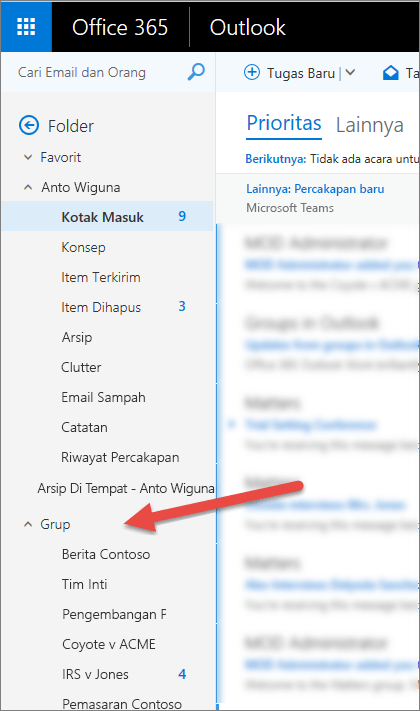
Dengan kartu Grup Microsoft 365 yang baru, Anda memiliki akses cepat ke sumber daya grup bersama. Cukup arahkan kursor ke nama grup di Outlook di web atau SharePoint.
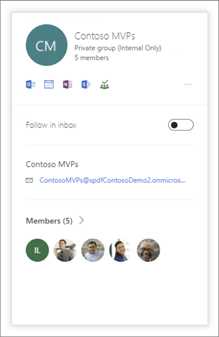
-
Video: Apa yang bisa Anda lakukan dengan Grup Microsoft 365 di Outlook? (YouTube)
-
Dapatkan lebih banyak hal dengan Grup Microsoft 365 di Outlook
Bagian terbaru dalam kisah kolaborasi kami adalah Microsoft Teams. Microsoft Teams adalah lingkaran-dalam untuk tim Anda, yaitu ruang kerja berbasis obrolan yang berkelanjutan, tempat Anda dapat bercakap-cakap secara informal dan real-time seputar topik yang sangat fokus atau dengan subgrup tertentu dalam grup.
Yammer menghadirkan pengalaman sosial perusahaan ke kolaborasi Anda. Yammer membantu membuat koneksi baru dan penemuan di seluruh organisasi. Yammer membantu menyampaikan dan mendiskusikan ide di seluruh perusahaan atau di seputar bidang minat umum.
Dengan membuat grup yang tersambungMicrosoft 365 di Yammer, Anda akan mendapatkan:
-
Grup Yammer – Tempat umum untuk bercakap-cakap dan berbagi informasi
-
Pustaka Dokumen SharePoint – Tempat terpusat bagi grup untuk menyimpan dan membagikan file
-
Buku Catatan OneNote Bersama – Untuk mengumpulkan ide, riset, dan informasi
-
Situs Tim SharePoint – Repositori terpusat untuk informasi, tautan, dan konten yang terkait dengan grup
-
Planner – Untuk menetapkan dan mengelola tugas proyek di antara anggota grup
Alat-alat ini dapat diakses melalui Yammer di browser atau menggunakan aplikasi Yammer di perangkat iOS, Android, atau Windows Phone.
Setelah Grup keluar dari tujuan yang dimaksudkan untuk grup itu, Anda bisa menghapusnya untuk mengosongkan sumber daya sistem dan menghapus grup agar tidak dicantumkan atau ditampilkan. Lihat: Menghapus grup. Jika tidak ingin mengingat untuk menghapus grup yang tidak berlaku lagi, administrator dapat mengatur kebijakan kedaluwarsa yang akan membuat grup lama tidak berlaku lagi dan dihapus secara otomatis setelah kurun waktu yang ditentukan. Lihat: Kebijakan Kedaluwarsa Grup Microsoft 365.
Catatan: Konten di tab ini ditujukan untuk administrator.
Ada tiga model utama penyediaanGrup Microsoft 365: Buka, dipimpin TI, atau Terkontrol. Masing-masing memiliki keunggulan sendiri.
|
Model |
Keunggulan |
|---|---|
|
Terbuka (default) |
Pengguna dapat membuat grup sendiri jika diperlukan tanpa harus menunggu, atau mengganggu, pihak TI |
|
Dipimpin TI |
Pengguna meminta grup dari TI. TI dapat memandu mereka dalam memilih alat kolaborasi terbaik untuk kebutuhan mereka |
|
Terkontrol |
Pembuatan grup dibatasi untuk orang, tim, atau layanan tertentu (Lihat: Mengontrol siapa yang dapat membuat Grup Microsoft 365) |
Jika ingin mengontrol nama Grup Microsoft 365 , Anda dapat menggunakan kebijakan penamaan untuk memaksa nama Grup mematuhi standar tertentu, termasuk prefiks atau akhiran, serta memblokir nama yang tidak menyenangkan. Lihat Kebijakan Penamaan Grup Microsoft 365 untuk informasi selengkapnya.
Setiap grup memiliki setidaknya satu pemilik yang dapat menambahkan atau menghapus anggota dan melakukan pengawasan dasar atas grup serta kontennya. Biasanya pemilik melakukan hal itu dalam Outlook. Lihat: Menambahkan dan menghapus anggota grup di Outlook. Jika pemilik (atau pemilik) grup meninggalkan organisasi karena alasan apa pun, administrator dapat menetapkan pemilik baru ke grup. Lihat Menetapkan pemilik baru ke grup tanpa pemilik.
Selain itu, jika Anda memiliki izin Administrator Exchange Online Anda bisa mengelola grup Anda dari Pusat Microsoft 365 Admin (Lihat Mengelola keanggotaan Grup di pusat admin Microsoft 365) atau dari PowerShell (Lihat Mengelola Grup Microsoft 365 dengan PowerShell.
Mungkin ada saatnya Anda ingin menghapus grup dari penyewa. Untuk informasi tentang cara menghapus grup, lihat: Menghapus grup. Jika grup dihapus secara tidak sengaja, admin dapat memulihkan grup tersebut hingga 30 hari. Lihat: Memulihkan Grup Microsoft 365 yang dihapus.
Jika Anda lebih memilih cara yang lebih otomatis untuk mengelola siklus hidup Grup Microsoft 365Anda , Anda bisa menggunakan kebijakan kedaluwarsa untuk kedaluwarsa grup pada interval waktu tertentu. Pemilik grup akan mendapatkan email 30, 15, dan 1 hari sebelum kedaluwarsa grup yang memungkinkan mereka memperpanjang grup dengan mudah jika masih diperlukan. Lihat: Kebijakan Kedaluwarsa Grup Microsoft 365.
Batasan Grup
|
Maksimum... |
Nilai |
|
Pemilik per grup |
100 |
|
Grup yang dapat dibuat oleh pengguna |
250 |
|
Grup yang dapat dibuat oleh admin |
Hingga batas penyewa default 500 ribu |
|
Jumlah anggota |
Lebih dari 1.000, meskipun hanya 1.000 yang dapat mengakses percakapan Grup secara bersamaan. Pengguna mungkin melihat penundaan saat mengakses kalender dan percakapan dalam grup yang sangat besar di Outlook |
|
Jumlah Grup yang dapat diikuti pengguna sebagai anggota |
1.000 |
|
Penyimpanan file |
1 Terabyte + 10 GB per pengguna yang berlangganan + penyimpanan tambahan apa pun yang dibeli. Anda dapat membeli penyimpanan tambahan dalam jumlah yang tak terbatas. |
|
Ukuran Kotak Surat Grup |
50 GB |
Jumlah grup maksimum default yang dapat dimiliki organisasi Microsoft 365 saat ini adalah 500.000.
Jika Anda berencana untuk menggunakan fitur "Group Writeback" dari alat Azure Active Directory Connect, panjang maksimumnya adalah 448 karakter yang terkait dengan atribut "Deskripsi".
Untuk informasi selengkapnya tentang penyimpanan SharePoint Online, lihat Batasan SharePoint Online dan Lingkup dan batas perangkat lunak SharePoint Online.
Mengelola Grup Microsoft 365 Anda lebih efektif ketika Anda memiliki informasi yang dapat ditindak lanjuti tentang penggunaan Grup. Pusat Microsoft 365 Admin memiliki alat pelaporan yang memungkinkan Anda melihat informasi seperti penggunaan penyimpanan, berapa banyak Grup aktif yang Anda miliki, dan bahkan bagaimana pengguna Anda menggunakan Grup. Lihat: Laporan Microsoft 365 di pusat admin untuk informasi selengkapnya.
Grup Microsoft 365 memberi Anda sejumlah alat untuk kepatuhan, perlindungan informasi, dan eDiscovery.










